I den här artikeln kommer jag att visa dig hur du installerar Blender på Ubuntu och hur du kommer igång med att använda den.
Installera Blender på Ubuntu
Uppdatera systemet innan du installerar paketet och använd sedan standard apt-get för att installera mixer enligt nedan:
$ sudo apt-get-uppdatering$ sudo apt-get install mixer
Om allt gick bra kommer du att ha Blender 2.78 redo att användas på ditt system. Du kanske vill installera något nyare för att vara på blödningskanten. För att uppnå detta kan du använda snap-versionen, stabil kanal är 2.79 och kanalkanalen är 2.80. Eftersom paketet är så populärt kan du också ladda ner en bild om det passar din situation bättre.
Starta Blender och skapa ditt första objekt
Blender börjar med en standardkub i mitten av scenen, som du vanligtvis raderar det första du gör. I det här fallet, låt oss se vad vi kan göra med några av de snabba funktioner som finns tillgängliga. I objektläge kan du ändra ett eller flera objekt åt gången. För att säkerställa att du har valt kuben, kontrollera kantfärgen, den blir orange när du väljer den.
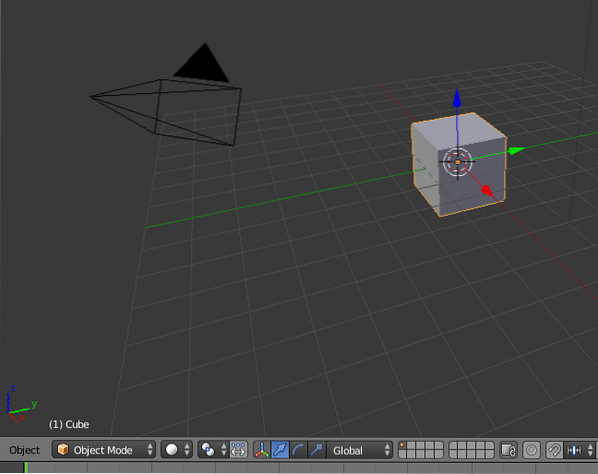
De grundläggande operationerna på ett objekt är transformera, rotera och skala. Den här gången skalar vi kuben för att göra den enkel för övning. I objektmenyn hittar du Transform-> Scale, klicka på den och se hur kuben ändrar storlek i alla riktningar lika när du flyttar markören. För att endast ändra en dimension trycker du på motsvarande knapp. Z för upp och ner för att göra den tunn och sedan Shift-Z vilket betyder "inte-Z", detta ändrar de två andra dimensionerna. Detsamma gäller alla dimensioner.

När du har ett trevligt plan kan du lägga till en snabbfunktion, välj Objekt-> Snabbfunktioner-> Snabb päls, plankan har hår överallt. Kom ihåg att du kan sätta mycket hår på objektet men ju mer hår desto längre blir renderingen.

Nu är det dags att lägga till ett andra objekt, men innan du gör det, se till att det visas där du kan se det. För att bestämma var du ska placera nästa, placera markören precis ovanför ytan som vi gjorde. Det görs genom att högerklicka på skärmen där du vill lämna den. Som med de flesta saker i Blender kan du lägga till objekt på två sätt: med hjälp av en meny på sidan av regionen eller en kortkommando. I objektläge är kortkommandot för att lägga till ett objekt shift-A.
En rullgardinsmeny visas med tillgängliga objekt; välj sfären. Därefter använder vi en annan snabbfunktion: explodera. Välj exploderingsfunktionen på samma sätt som du valde pälsen och försök att köra den. Du kommer snabbt att inse att vi har mer arbete att göra, bitarna faller ner och genom plankan. För att åtgärda detta måste du ställa in kollisionsparametern för båda objekten, värdena finns under fliken fysik för varje objekt.
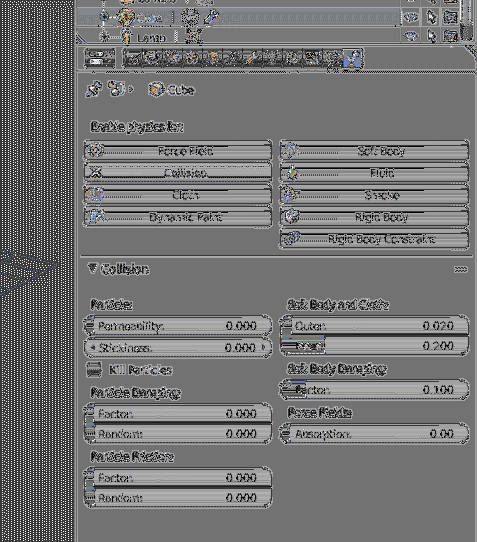
När allt detta är gjort kan du se bollen explodera och studsa på ytan nedan, mängden studs kan justeras genom att spela med de andra fysikparametrarna för varje objekt. Det finns många fler inställningar för varje objekt men jag låter det vara upp till dig att experimentera.
Material i ett nötskal
Animationen kommer nu att fungera bra men den är i gråskala. Det är inte vackert, så nästa måste vi lägga till färg och struktur i våra objekt. För att få objektet att se verkligt ut måste du ändra vilket material det är, den enklaste åtgärden du kan vidta är att öppna ytan och lägga till en nod. Standardvärden är redan inställda, ytan är "Diffus BSDF". Håll dig till detta värde tills du har övat på vad alla noder gör. Ställ in färgen nedan och ställ in en liten ojämnhet, 0.02 är en bra utgångspunkt.
För att kort beskriva vad noder gör måste jag beskriva hur det används i de flesta fall. Föreställ dig din yta som bollen landar på, i sin ursprungliga form har plankan en färg och inga nyanser. På en riktig yta kommer det att finnas ojämnheter av olika slag, trä kommer att ha korn, väggar kommer att ha tegel och murbruk. När du vill lägga till denna detalj börjar du med en plan yta och en basfärg i den första noden och i nästa nod lägger du till en "Bump Map". Bumpkartan visar linjerna som händer på grund av ytans struktur. I det här fallet börjar du med en mörk färg, använder en mixernod och kombinerar den med bumpkartan i en ljusare färg.
Några tips om var du kan lära dig mer
Det finns flera bra ställen att lära sig mer om Blender och glöm aldrig att vara aktiva i samhällen. Jag rekommenderar att du använder Blender guru-videor som referens för övningar att följa. Om du bara tittar på videorna kommer du att glömma hur du gör det. Blender-institutet har många resurser som du kan utforska. Ett annat tips är att skriva ut fuskarket för kortkommandon i de olika lägena, genvägarna påskyndar arbetet när du har memorerat dem genom träning. Slutligen var detta en mycket snabb introduktion, det enda sättet att bli bra är att öva mycket och läsa instruktioner för att räkna ut nya saker. Om det inte räcker, använd samhällen för att be om hjälp.
 Phenquestions
Phenquestions


